winclone Pro可以将Bootcamp分区安装的windows进行克隆,也可将克隆文件传回Bootcamp分区。winclone是一款专业的boot Camp迁移助手,可完美解决Mac用户重装Windows系统的麻烦。
苹果传统的安装Windows方式是使用Boot Camp,这个过程会花费大量时间。首先你需要下载所需的Windows ISO镜像文件,按时时还需在线下载Boot Camp的驱动文件。当你安装完Windows后又要下载自己所需的程序,因此当Mac用户的Boot Camp出现问题得重新安装时,是一件既麻烦又费时的事情。
使用介绍
如何备份Boot Camp分区
打开下载好的winclone,在偏好设置中点击备份,然后选中Boot Camp分区,进行备份。
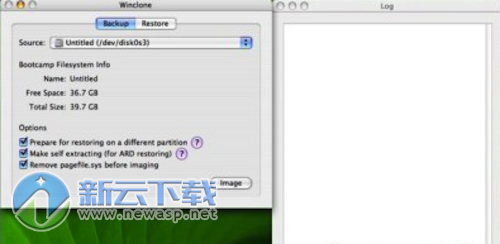
输入备份名称和选好备份的目录后,等待备份完成即可。
如何从备份还原Boot Camp分区
1、先进行分区(有bootcamp分区的可以跳过此步骤)
打开磁盘工具,点击"+"进行分区,新建分区的大小根据自己需求来分。新分区名称可自己填写,分区的格式一定要选择:MS-DOS,然后的等待分区完成。
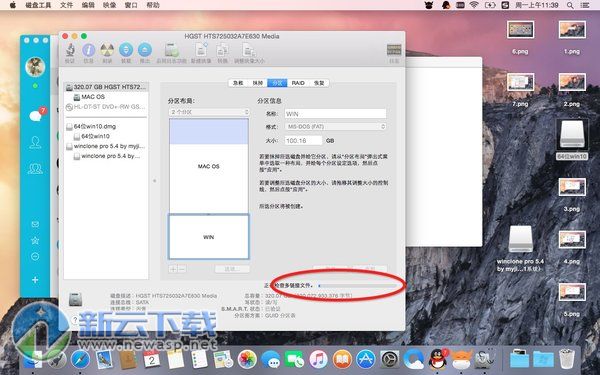
2、打开winclone,选择winclone镜像文件,将其拖放到左侧。然后选中上一步新建的分区,点击恢复。
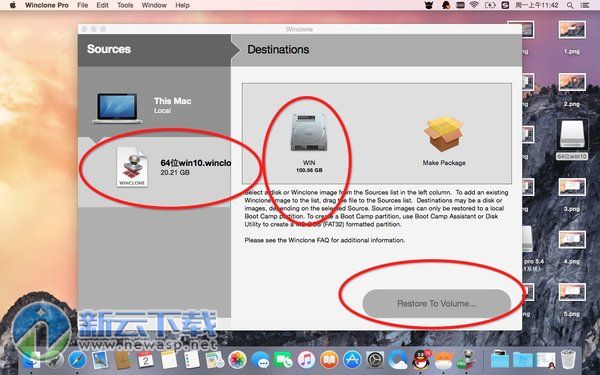
注意:OS X 10.11以下没有系统保护,可直接恢复。10.11及以上版本需关闭系统保护。开机时按Command+S进入,选择实用工具中的终端,输入:csrutil disable 后回车,提示成功后重启电脑即可。
等待winclone恢复完成
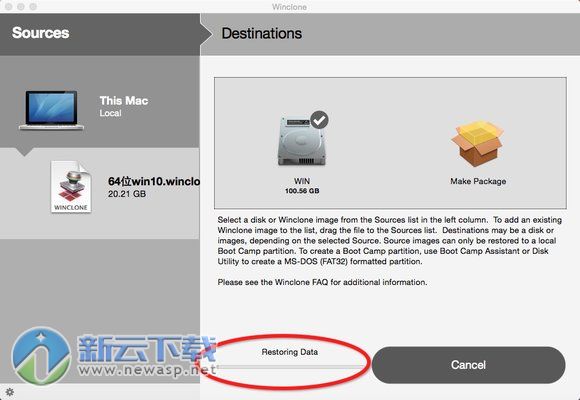
3、恢复完成后会跳出提示,关闭即可。这样Windows就被恢复到新分区中了。
打开系统偏好设置中的启动磁盘,这时可以看见Windows的磁盘,选中Windows磁盘重新启动Mac即可进入Windows系统了。
小编建议大家学习之后赶紧备份自己的Boot Camp分区,以备不时之需!
∨ 展开

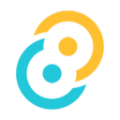 MilkyWarp
MilkyWarp 多可云备份系统电脑版
多可云备份系统电脑版 明大文件备份管理
明大文件备份管理 都叫兽备份还原PC版
都叫兽备份还原PC版 FavBackup
FavBackup u深度一键还原精灵
u深度一键还原精灵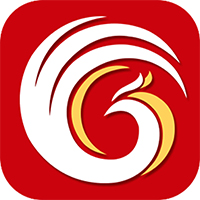 凤凰系统PhoenixOS
凤凰系统PhoenixOS SGLmini
SGLmini Drive SnapShot系统备份中文注册版
Drive SnapShot系统备份中文注册版 Drive SnapShot电脑系统文件备份
Drive SnapShot电脑系统文件备份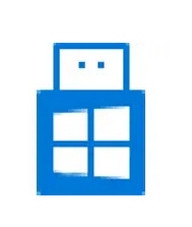 WinToGo系统迁移
WinToGo系统迁移 CGI备份还原工具
CGI备份还原工具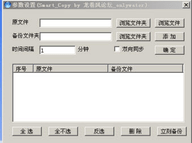 智能自动备份工具(SmartCopy)
智能自动备份工具(SmartCopy) u盘引导盘制作工具
u盘引导盘制作工具 Win11预览版iso
Win11预览版iso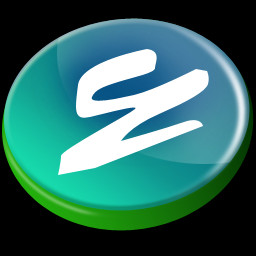 OneKey一键还原
OneKey一键还原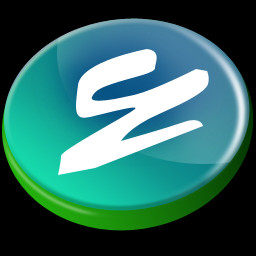 OneKey一键还原工具
OneKey一键还原工具 WinToHDD Enterprise
WinToHDD Enterprise Isoo Backup
Isoo Backup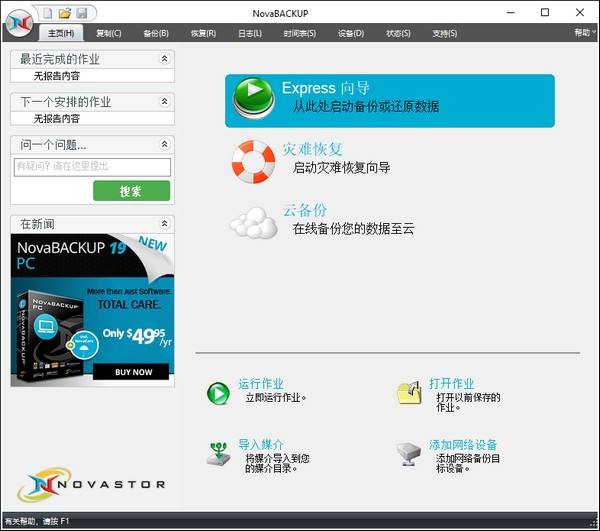 NovaBACKUP
NovaBACKUP



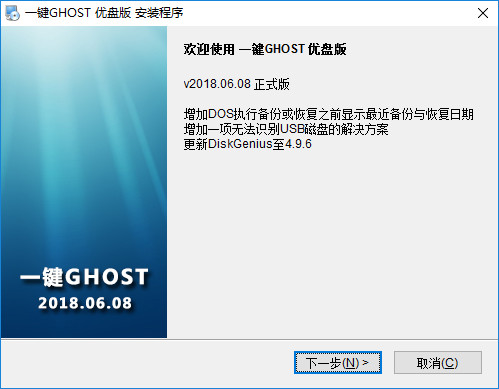
 一键ghost合集
一键ghost合集 一键GHOST Win10
一键GHOST Win10 一键GHOST光盘版 iSO
一键GHOST光盘版 iSO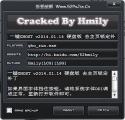 一键GHOST硬盘版
一键GHOST硬盘版 OneKey Ghost
OneKey Ghost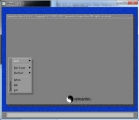 ghost32
ghost32 GGhost硬盘安装器
GGhost硬盘安装器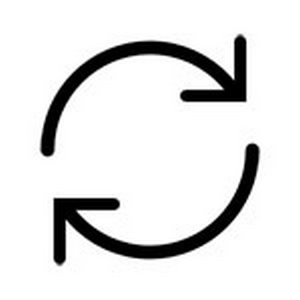 Symantec Ghost Explorer中文版
Symantec Ghost Explorer中文版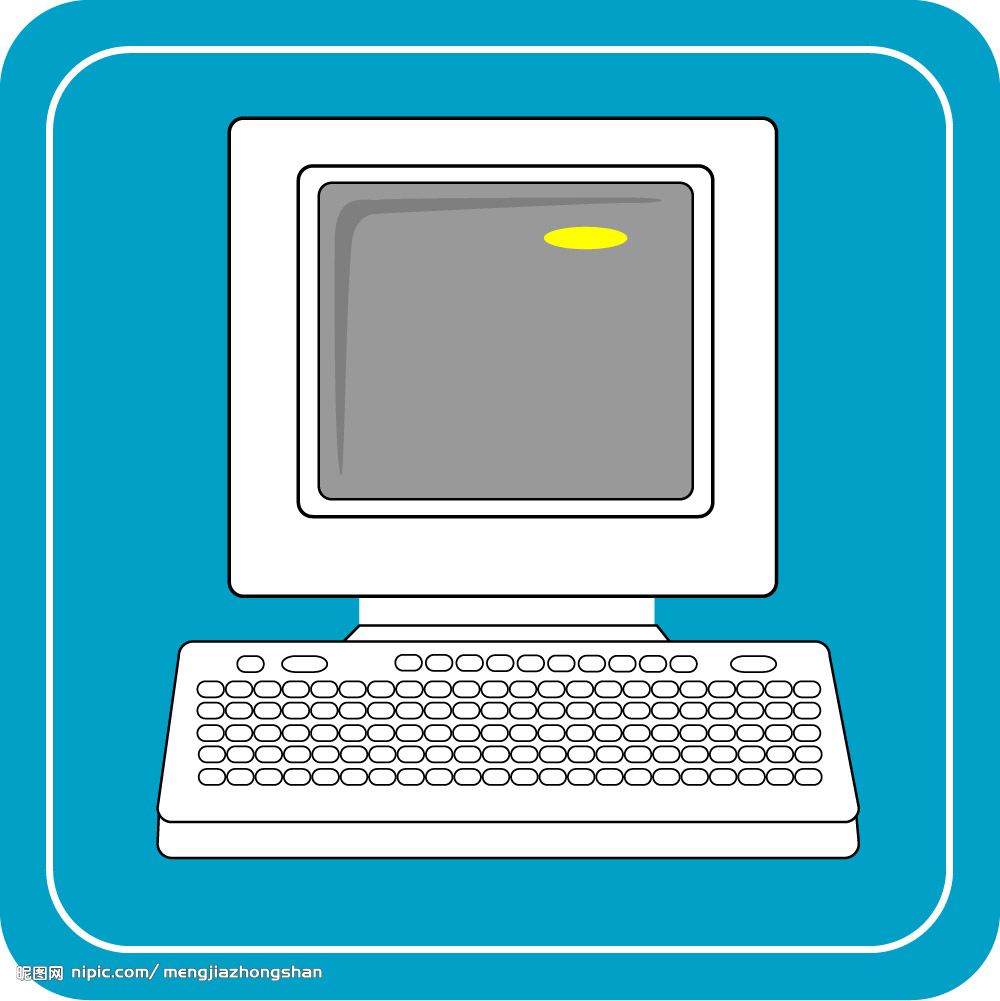 一键还原软件
一键还原软件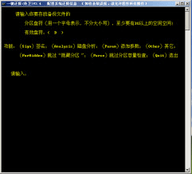 侍卫一键还原工具
侍卫一键还原工具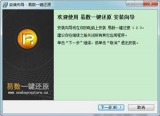 易数一键还原
易数一键还原 易数一键还原最新版
易数一键还原最新版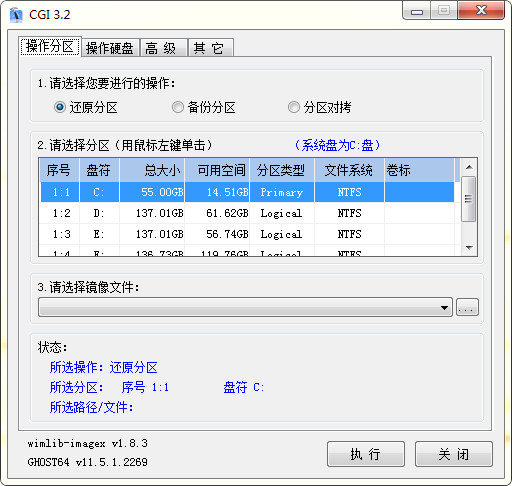 CGI一键还原软件
CGI一键还原软件 OneKey一键还原
OneKey一键还原 一键还原精灵
一键还原精灵 神舟易还原(系统一键还原)
神舟易还原(系统一键还原)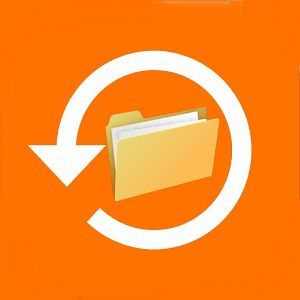 海豚技术一键还原最新版
海豚技术一键还原最新版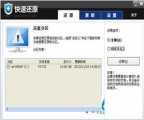 快速还原
快速还原 老毛桃一键还原
老毛桃一键还原 深度一键还原
深度一键还原 易管一键还原系统
易管一键还原系统 U大师U盘启动盘制作工具 4.7.37.0 免费版
U大师U盘启动盘制作工具 4.7.37.0 免费版 Ghost Explorer 64位 12.0.0.8010 Ghost浏览器中文版
Ghost Explorer 64位 12.0.0.8010 Ghost浏览器中文版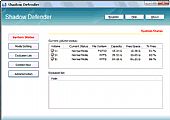 Shadow Defender破解 1.4.0.672 简体中文版
Shadow Defender破解 1.4.0.672 简体中文版 WinToHDD中文免费版(硬盘系统重装工具) 3.6 WinToHDD注册机
WinToHDD中文免费版(硬盘系统重装工具) 3.6 WinToHDD注册机 傲梅轻松备份专业版 3.5.0.0
傲梅轻松备份专业版 3.5.0.0 win7/win8极限精简版 绿色版
win7/win8极限精简版 绿色版